Kako postaviti upit u bazu podataka MS Access 2019

Naučite kako postaviti upite u Access bazi podataka uz jednostavne korake i savjete za učinkovito filtriranje i sortiranje podataka.
Stilovi se mijenjaju, čak i u Wordu 2016. Kada se predomislite o stilu u Wordu 2016 i želite ažurirati neki određeni element, poslušajte ove korake:
Pozovite okno Stilovi.
Tipkovnički prečac: Ctrl+Shift+Alt+S.
Postavite pokazivač miša na stil koji želite promijeniti.
Nemojte kliknuti, čime se odabire stil. Umjesto toga, zadržite pokazivač na unosu stila i s desne strane će se pojaviti gumb izbornika.
Kliknite gumb izbornika.
Pojavljuje se izbornik stila.
Odaberite Izmijeni.
Pojavljuje se dijaloški okvir Izmjena stila, iako je to isti dijaloški okvir Stvori novi stil iz oblikovanja, samo s kraćim imenom.
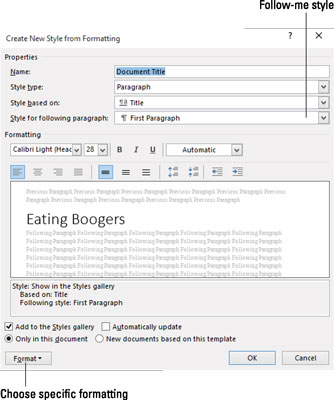
Dijaloški okvir Izmjena stila isti je kao dijaloški okvir Stvori novi stil iz oblikovanja.
Promijenite oblikovanje stila.
Upotrijebite gumb Format za izmjenu određenih stilova: font, odlomak, kartice i tako dalje. Možete čak dodati nove opcije oblikovanja ili dodijeliti tipku prečaca.
Kliknite OK kada završite.
Promjena stila utječe na tekst ažuriranja s tim stilom. Na primjer, ako promijenite font za svoj stil natpisa slike, cijeli tekst natpisa slike se mijenja odjednom. To je moć korištenja stilova.
Naučite kako postaviti upite u Access bazi podataka uz jednostavne korake i savjete za učinkovito filtriranje i sortiranje podataka.
Tabulatori su oznake položaja u odlomku programa Word 2013 koje određuju kamo će se točka umetanja pomaknuti kada pritisnete tipku Tab. Otkrijte kako prilagoditi tabulatore i optimizirati svoj rad u Wordu.
Word 2010 nudi mnoge načine označavanja i poništavanja odabira teksta. Otkrijte kako koristiti tipkovnicu i miš za odabir blokova. Učinite svoj rad učinkovitijim!
Naučite kako pravilno postaviti uvlaku za odlomak u Wordu 2013 kako biste poboljšali izgled svog dokumenta.
Naučite kako jednostavno otvoriti i zatvoriti svoje Microsoft PowerPoint 2019 prezentacije s našim detaljnim vodičem. Pronađite korisne savjete i trikove!
Saznajte kako crtati jednostavne objekte u PowerPoint 2013 uz ove korisne upute. Uključuje crtanje linija, pravokutnika, krugova i više.
U ovom vodiču vam pokazujemo kako koristiti alat za filtriranje u programu Access 2016 kako biste lako prikazali zapise koji dijele zajedničke vrijednosti. Saznajte više o filtriranju podataka.
Saznajte kako koristiti Excelove funkcije zaokruživanja za prikaz čistih, okruglih brojeva, što može poboljšati čitljivost vaših izvješća.
Zaglavlje ili podnožje koje postavite isto je za svaku stranicu u vašem Word 2013 dokumentu. Otkrijte kako koristiti različita zaglavlja za parne i neparne stranice.
Poboljšajte čitljivost svojih Excel izvješća koristeći prilagođeno oblikovanje brojeva. U ovom članku naučite kako se to radi i koja su najbolja rješenja.








